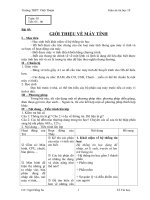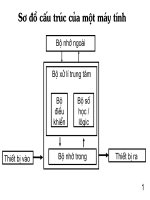BAI 3 GIOI THIEU VE MICROSOFT ACCES
Bạn đang xem bản rút gọn của tài liệu. Xem và tải ngay bản đầy đủ của tài liệu tại đây (196.19 KB, 21 trang )
<span class='text_page_counter'>(1)</span>Chöông II: HỆ QUẢN TRỊ CƠ SỞ DỮ LIỆU MICROSOFT ACCESS Baøi 3:. GIỚI THIỆU MICROSOFT ACCESS.
<span class='text_page_counter'>(2)</span> Baøi 3:. GIỚI THIỆU MICROSOFT ACCESS 1.. 2.. Phaàn meàm Microsoft Access: (Access) - Laø heä QTCSDL naèm trong boä phaàn meàm Microsoft Office cuûa haõng Microsoft. Khaû naêng cuûa Access: - Cung cấp các công cụ tạo lập, lưu trữ, cập nhật và khai thác dữ liệu..
<span class='text_page_counter'>(3)</span> Khaû naêng cuûa Access:.
<span class='text_page_counter'>(4)</span> 3. Các loại đối tượng chính của Access: - Baûng (Table) - Maãu hoûi (query) - Bieåu maãu (form) - Baùo caùo (Report).
<span class='text_page_counter'>(5)</span> VD: Baûng (Table). -Bảng (Table): dùng để lưu dữ liệu..
<span class='text_page_counter'>(6)</span> VD: Maãu hoûi (query). - Mẫu hỏi (query): dùng để khai thác dữ liệu..
<span class='text_page_counter'>(7)</span> VD: Bieåu maãu (form). Bieåu maãu (form): giuùp taïo giao dieän thuaän tieän cho việc nhập hoặc hiển thị thông tin. -.
<span class='text_page_counter'>(8)</span> VD: Baùo caùo (report). Báo cáo (Report): được thiết kế để định dạng, tính toán, tổng hợp các dữ liệu được chọn và in ra. -.
<span class='text_page_counter'>(9)</span> 4.. Moät soá thao taùc cô baûn:. a.. Khởi động Access:. Caùch 1: Choïn Start All programs Microsoft Access Caùch 2: Nháy đúp vào biểu tượng Access treân maøn hình neàn.. b.. Kết thúc phiên làm việc với Access: Caùch 1: Choïn File exit Caùch 2: Nhaùy nuùt.
<span class='text_page_counter'>(10)</span> c.. . . Tạo cơ sở dữ liệu mới: Chọn lệnh File New… hoặc nút Chọn Blank Database, xuất hiêïn hộp thoại File New Database Trong hộp thoại File New Database, chọn vị trí lưu tệp và nhập tên tệp CSDL mới, Chọn nút Create.
<span class='text_page_counter'>(11)</span> d.. . . Mở cơ sở dữ liệu đã có: Caùch 1: Nhaùy chuoät leân teân cuûa CSDL (neáu coù) trong khung New File Cách 2: Chọn lệnh File Open …hoặc nút rồi tìm và nháy đúp vào tên CSDL cần mở..
<span class='text_page_counter'>(12)</span> 5.. Làm việc với các đối tượng:. a.. Chế độ làm việc với các đối tượng:. . Có 2 chế độ chính: Chế độ thiết kế (Design View) Chế độ trang dữ liệu (Datasheet View). .
<span class='text_page_counter'>(13)</span> Chế độ thiết kế (Design View): Chọn View Design View hoặc nháy nút .
<span class='text_page_counter'>(14)</span> Chế độ trang dữ liệu (Datasheet View): Choïn View Datasheet View hoaêc nhaùy nuùt .
<span class='text_page_counter'>(15)</span> b. -. . Tạo đối tượng mới: Có nhiều cách: Dùng các mẫu dựng sẵn Người dùng tự thiết kế Kết hợp cả 2 cách trên Thuật sĩ (wizard): là chương trình hướng dẫn từng bước giúp tạo được các đối tượng của CSDL từ các mẫu dựng sẵn một cách nhanh chóng..
<span class='text_page_counter'>(16)</span> Create table in design view (tạo bảng ở chế độ thiết keá) Create table by using wizard (taïo baûng baèng thuaät só) Create table by entering data (taïo baûng baèng caùch nhaäp DL ngay).
<span class='text_page_counter'>(17)</span> c.. Mở đối tượng: Trong cửa sổ của loại đối tượng tương ứng, nháy đúp lên tên của một đối tương để mở nó.
<span class='text_page_counter'>(18)</span>
<span class='text_page_counter'>(19)</span> Caâu hoûi Access laø: A. Phần mềm ứng dụng. B. Cơ sở dữ liệu. C. Hệ quản trị cơ sở dữ liệu C đúng 2. Dữ liệu của CSDL được lưu trữ ở : A. Baûng B. Maãu hoûi C. Bieãu maãu D. Baùo caùo A đúng 1..
<span class='text_page_counter'>(20)</span> 3. Điền vào chổ trống các chức năng tương ứng cuûa caùc nuùt leänh sau: Mở CSDL mới Mở CSDL đã có Mở chế độ trang dữ liệu Mở chế độ thiết kế.
<span class='text_page_counter'>(21)</span>
<span class='text_page_counter'>(22)</span>